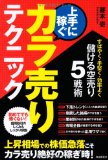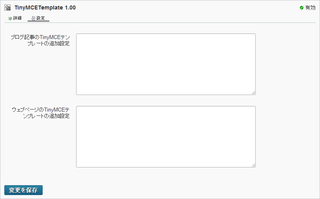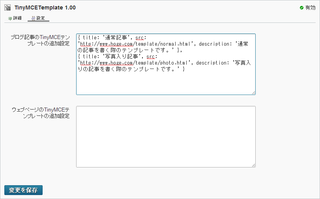拙著「上手に稼ぐカラ売りテクニック」が発売されました。
株価が下がる局面で利益を得ることができる「空売り」について、詳しく解説した本です。
自由国民社刊で、定価1,512円(税込)です。
ブログ記事/ウェブページをテンプレート(ひな形)から入力するプラグイン(その2)
「ブログ記事/ウェブページをテンプレート(ひな形)から入力するプラグイン(TinyMCETemplate)」の、詳細設定等について解説します。
1.TinyMCEのテンプレート機能を設定する
TinyMCEのテンプレート機能では、いくつかの設定項目が用意されています。
先日公開したTinyMCEConfigプラグインを併用することで、これらの設定を行うことが可能です。
例えば、ブログ記事/ウェブページのテンプレート内の「<span class="cdate">・・・</span>」の部分を、「○○年○○月○○日」に置換するようにしたいとします。
この場合、TinyMCEConfigプラグインを使って、設定用のJavaScriptを以下のように書きます。
(function($) {
$.extend(MT.Editor.TinyMCE.config, {
template_cdate_classes: 'cdate',
template_cdate_format : "%Y年%m月%d日"
});
})(jQuery);
2.既存の静的なテンプレートを利用する
TinyMCEのテンプレート機能では、あらかじめ用意しておいたHTMLの部品を組み込んで使うことができます。
その場合、HTMLの部品をサーバーにアップロードしておき、当プラグインの設定で部品のアドレス等の情報を指定します。
2-1.テンプレートのファイルの作成
ブログ記事/ウェブページの一部分のテンプレートを作る場合は、その部分のHTMLをファイルに保存して、サーバーにアップロードします。
一方、ブログ記事/ウェブページ一件分のテンプレートを作る場合は、以下のような形のHTMLを作り、ファイルに保存してサーバーにアップロードします。
<div class="mceMTTmplBody"> 「本文」の欄に入力する内容 </div> <hr> <div class="mceMTTmplMore"> 「続き」の欄に入力する内容 </div>
テンプレートのファイルは、URLのホスト名の部分(http://○○○/・・・の「○○○」の部分)が、mt.cgiのホスト名と同じになる位置にアップロードします。
2-2.テンプレートの情報の設定
対象のブログ(またはウェブサイト)の管理画面で、「ツール」→「プラグイン」を選び、プラグインの一覧のページを開きます。
そして、TinyMCETemplateプラグインの設定の部分を開きます。
ブログ記事用のテンプレートを追加したい場合は、「ブログ記事のTinyMCEテンプレートの追加設定」の部分を指定します。
また、ウェブページ用のテンプレートを追加したい場合は、「ウェブページのTinyMCEテンプレートの追加設定」の部分を指定します。
これらの欄に、以下のような形でテンプレートの情報を入力します。
{ title: 'テンプレートの名前', src: 'テンプレートのURL', description: 'テンプレートの説明文' },
{ title: 'テンプレートの名前', src: 'テンプレートのURL', description: 'テンプレートの説明文' },
・・・
{ title: 'テンプレートの名前', src: 'テンプレートのURL', description: 'テンプレートの説明文' }
例えば、以下のようにテンプレートを用意したとします。
| 名前 | URL | 説明文 |
|---|---|---|
| 通常記事 | http://www.hoge.com/template/normal.html | 通常の記事を書く際のテンプレートです。 |
| 写真入り記事 | http://www.hoge.com/template/photo.html | 写真入りの記事を書く際のテンプレートです。 |
この場合、「ブログ記事(またはウェブページ)のTinyMCEテンプレートの追加設定」の欄に、以下のように入力します。
{ title: '通常記事', src: 'http://www.hoge.com/template/normal.html', description: '通常の記事を書く際のテンプレートです。' },
{ title: '写真入り記事', src: 'http://www.hoge.com/template/photo.html', description: '写真入りの記事を書く際のテンプレートです。' }
なお、追加設定の入力欄には、テンプレートタグを入力することもできます。
例えば、「<$mt:BlogURL$>」と入力すれば、そのブログのアドレスに置換されます。